Laptop Asus không nhận tai nghe
Trong quá trình xem phim, nghe nhạc hoặc chơi game, kết nối tai nghe có thể giúp bạn thỏa thích hưởng thụ âm thanh mà không sợ làm phiền đến mọi người xung quanh. Nếu chẳng may xảy ra lỗi khiến Laptop asus không nhận tai nghe thì thật phiền phức. Vậy nguyên nhân do đâu mà dẫn đến lỗi này và cách khắc phục như thế nào? Cùng tham khảo bài viết dưới đây để tìm câu trả lời chính xác nhất bạn nhé >> Có thể bạn sẽ quan tâm đến dịch vụ sửa laptop - laptop không nhận tai nghe
Xem thêm: Tại sao máy tính không nhận tai nghe?

Nguyên nhân laptop Asus không nhận tai nghe
Bất cứ lỗi nào cũng đều có nguyên nhân và chỉ khi xác định rõ ràng nguyên nhân dẫn đến vấn đề thì mới có thể đưa ra phương pháp xử lý thỏa đáng và hiệu quả nhất. Nếu xảy ra tình trạng laptop không nhận tai nghe thì rất có thể vấn đề nằm ở:
- Ổ cắm tai nghe bị hỏng hoặc do lâu ngày không được vệ sinh sạch sẽ nên làm giảm chức năng sử dụng.
- Tai nghe bị hư, vấn đề này rất phổ biến. Nếu tai nghe của bạn đã sử dụng lâu năm hoặc phải sử dụng liên tục thì khả năng này rất cao.
- Xung đột Driver khiến nó không hoạt động, dẫn đến lỗi.
- Có thể bạn vô tình tắt tiếng mà không biết nên khi kết nối tai nghe không nhận biết âm thanh phát ra.

Cách khắc phục lỗi laptop Asus không nhận tai nghe
Cách 1: Thử cắm tai nghe vào máy tính khác
Để biết có phải lỗi xuất phát từ vấn đề tai nghe hay không thì bạn hãy thử cắm tai nghe của mình vào một máy tính khác. Nếu vẫn nghe thấy âm thanh bình thường thì tai nghe của bạn không xảy ra vấn đề gì, còn nếu không nghe thấy âm thanh thì hãy thay một cái mới để tiếp tục sử dụng nhé.

Cách 2: Mở tiếng lại trong tab trình duyệt hay tại nút loa
rất có thể trong lúc vô tình bạn đã tắt tiếng nên tai nghe không nhận âm thanh, hãy kiểm tra vấn đề này tại nút loa hoặc trong tab trình duyệt nhé. Thao tác bằng cách click chuột phải vào tab đang xem ca nhạc hoặc phim, sau đó chọn Unmute tab để mở tiếng trở lại.
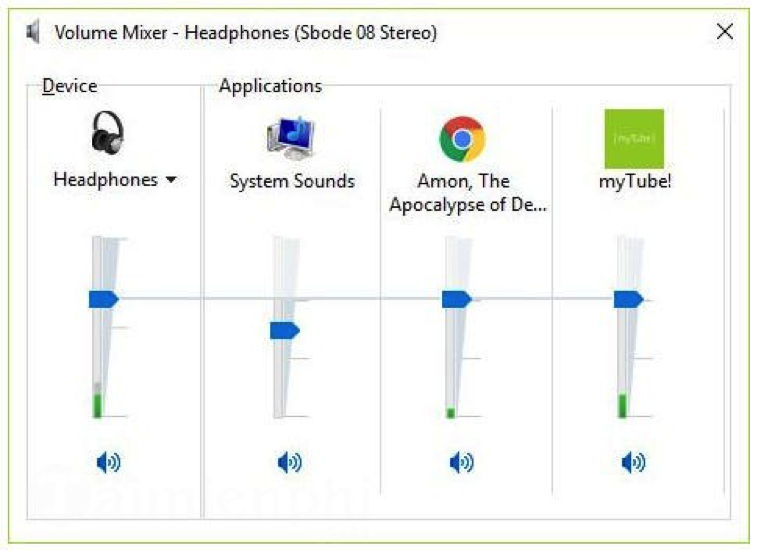
Cách 3: Khởi động lại máy tính Laptop
Có thể trong quá trình sử dụng, driver bị xung đột khiến tai nghe không nhận được âm thanh. Có thể giải quyết vấn đề này bằng cách khởi động lại máy để giúp máy hoạt động tốt như bình thường.

Cách 4: Cắm tai nghe lại và điều chỉnh
Sau một thời gian dài sử dụng, jack cắm có phần hơi lỏng vì vậy nên mới không nhận thấy âm thanh. Bạn có thể khắc phục bằng cách cắm lại và điều chỉnh nhẹ nhẹ, xoay vòng cho đến khi nghe được âm thanh.

Cách 5: Có thể phần cứng bị lỗi
nếu thử tất cả các biện pháp trên nhưng vẫn không sửa được lỗi, tai nghe vẫn không phát ra âm thanh thì tốt nhất bạn nên mang máy đến trung tâm bảo hành hoặc sửa chữa để kiểm tra phần cứng và có biện pháp xử lý kịp thời.

Hy vọng những thông tin này có thể giúp bạn khắc phục được lỗi laptop Asus không nhận tai nghe. Chúc bạn thao tác thành công!
Xem thêm: Học Bệnh viện Công nghệ 88 cách sửa lỗi tai nghe bị rè tại nhà
- Macbook MDM là gì? Tất tần tật những điều bạn nên biết về thuật ngữ này!
- Chi tiết cách đăng xuất iCloud trên Macbook đơn giản và bảo mật nhất
- Giải đáp thắc mắc “MacBook có chơi game được không?” cùng những lưu ý khi sử dụng
- 7 cách khắc phục lỗi MacBook không kết nối được wifi nhanh chóng, hiệu quả
- Những Lưu Ý Khi Mua Laptop Cũ: Kinh Nghiệm Mua Laptop Dưới 5 Triệu
- Đâu là chiếc laptop workstation dưới 20 triệu tốt nhất?
- Dell Inspiron 13 5000 i5: Laptop văn phòng sang trọng, bền bỉ mà hiệu năng ổn định
- Bóc hộp Dell Inspiron 5410 N4I5147W: Mẫu laptop 2in1 cực đáng sở hữu
- Dell Inspiron 14 Core i3 có thực sự là dòng laptop văn phòng giá rẻ đáng sở hữu?
- Dell Inspiron 17: Trải nghiệm tốt, bền bỉ, màn hình lớn đã mắt liệu có đáng mua?
Bài viết liên quan
-
 Lỗi tai nghe bị rè: Nguyên nhân do đâu, và làm sao hết?
26-09-2019, 4:14 pm
Lỗi tai nghe bị rè: Nguyên nhân do đâu, và làm sao hết?
26-09-2019, 4:14 pm
-
 Phải làm sao khi không kết nối được tai nghe với máy tính?
26-09-2019, 3:47 pm
Phải làm sao khi không kết nối được tai nghe với máy tính?
26-09-2019, 3:47 pm
-
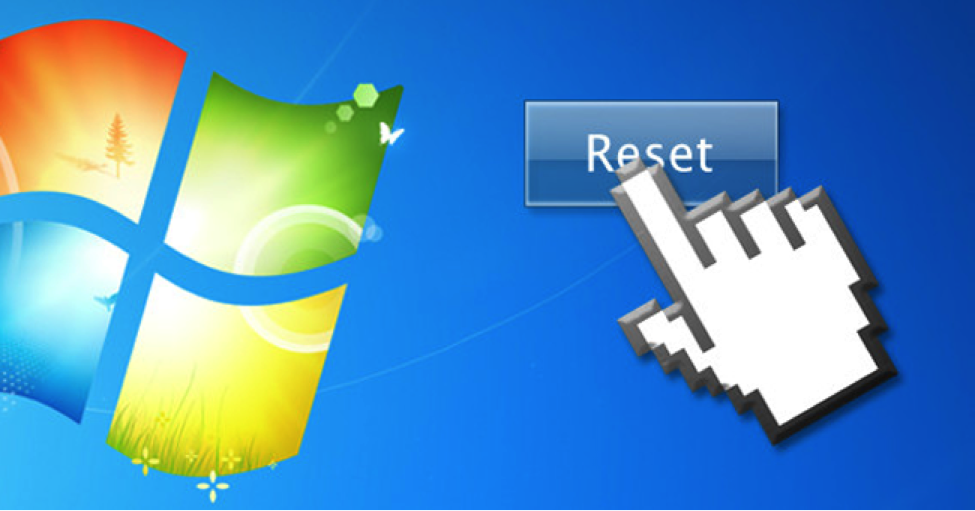 Sửa lỗi máy tính không nhận tai nghe
25-09-2019, 2:48 pm
Sửa lỗi máy tính không nhận tai nghe
25-09-2019, 2:48 pm
-
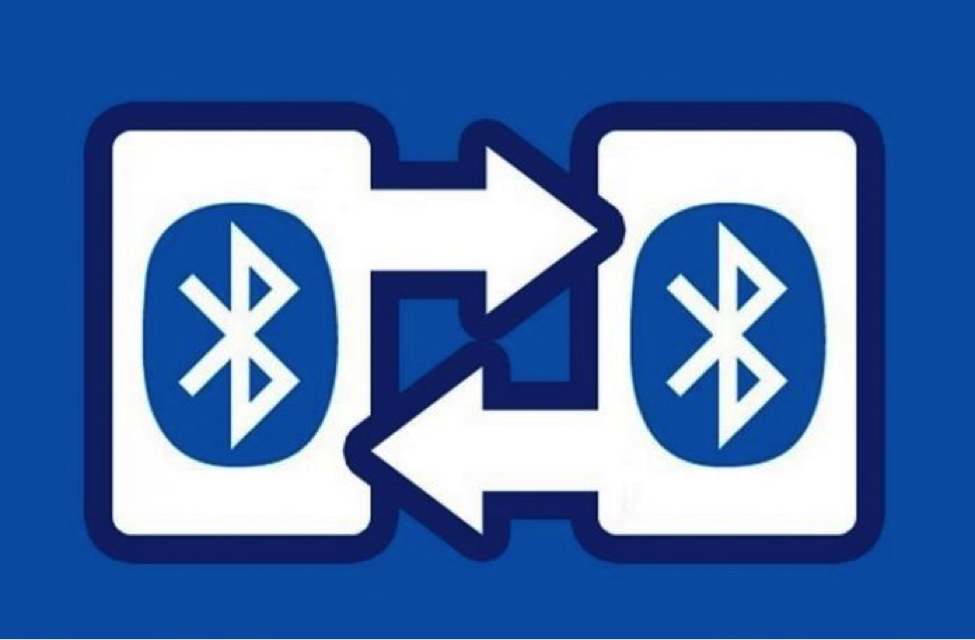 Những lỗi kết nối tai nghe Bluetooth với laptop thường gặp
25-09-2019, 2:36 pm
Những lỗi kết nối tai nghe Bluetooth với laptop thường gặp
25-09-2019, 2:36 pm
-
 Phải làm gì khi laptop không nhận tai nghe win 7?
25-09-2019, 2:05 pm
Phải làm gì khi laptop không nhận tai nghe win 7?
25-09-2019, 2:05 pm
-
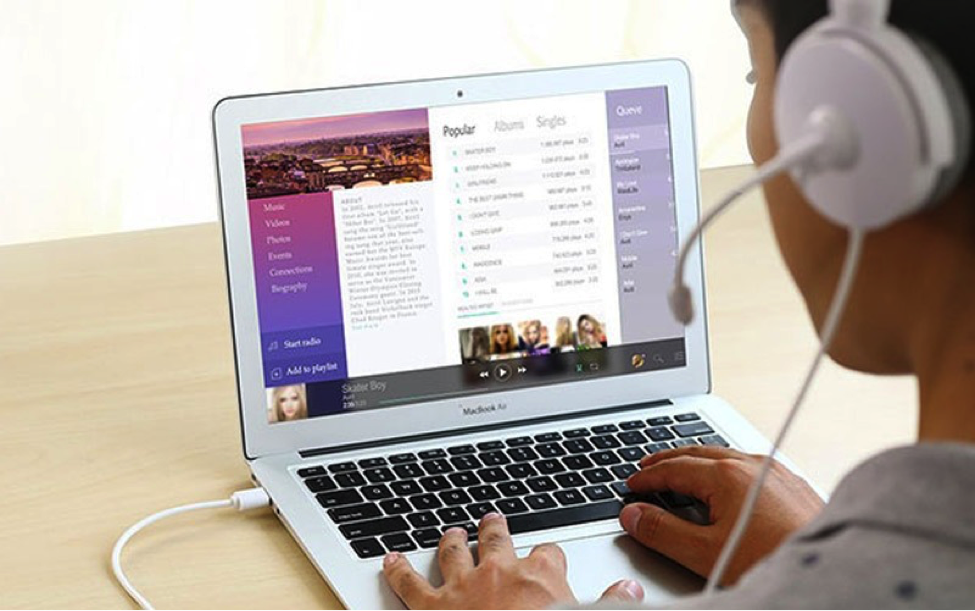 Lỗi laptop không nhận tai nghe
24-09-2019, 11:00 pm
Lỗi laptop không nhận tai nghe
24-09-2019, 11:00 pm
-
 Cách sửa lỗi máy tính không nhận tai nghe win 10 hiệu quả
24-09-2019, 10:55 pm
Cách sửa lỗi máy tính không nhận tai nghe win 10 hiệu quả
24-09-2019, 10:55 pm
-
 Nguyên nhân và cách khắc phục laptop không nhận tai nghe
24-09-2019, 10:46 pm
Nguyên nhân và cách khắc phục laptop không nhận tai nghe
24-09-2019, 10:46 pm
-
 Các phương án giải quyết nhanh lỗi tai nghe máy tính
24-09-2019, 10:43 pm
Các phương án giải quyết nhanh lỗi tai nghe máy tính
24-09-2019, 10:43 pm
-
 Sửa lỗi laptop không nhận tai nghe nhanh chóng, hiệu quả
24-09-2019, 10:37 pm
Sửa lỗi laptop không nhận tai nghe nhanh chóng, hiệu quả
24-09-2019, 10:37 pm


